Si está utilizando un sistema operativo Windows, es probable que haya enfrentado un problema de uso elevado de la CPU. Algunos de los procesos del sistema operativo Windows pueden resultar en un alto uso de la CPU y provocar que su computadora funcione lentamente.
¿Cuál es el problema de CPU alta del servicio de optimización de tiempo de ejecución de .NET?
El alto uso de CPU del servicio de optimización de tiempo de ejecución de .NET es uno de los problemas más comunes reportados por los usuarios en la comunidad de Microsoft. Este servicio, conocido como Mscorsvw.exe, consume recursos del sistema y puede afectar el rendimiento de su computadora. Muchos usuarios se han quejado de que el servicio de optimización de tiempo de ejecución de .NET consume una cantidad excesiva de CPU que provoca lentitud en el sistema y en programas dependientes.
El servicio de optimización de tiempo de ejecución de .NET busca optimizar las aplicaciones, pero a veces puede tener fallos que resultan en un uso excesivo de CPU.
He visto que en Windows Server 2012, este proceso se podía detener terminando el árbol de procesos, pero en Windows 8 es más complicado.
Publicado en Microsoft Community
¿Qué es el servicio de optimización del tiempo de ejecución de .NET?
El Servicio de optimización de tiempo de ejecución de .NET es un componente esencial de Windows que ayuda a mejorar el rendimiento de aplicaciones.cs también se le conoce como Mscorsvw.exe.
Este servicio generalmente opera sin problemas, pero si el proceso de optimización se prolonga, es cuando puede comenzar a generar problemas de uso elevado de CPU.
¿Por qué el servicio utiliza tanta memoria?
Este problema puede ocurrir usualmente después de instalar una actualización de .NET Framework. Las causas de un uso elevado de CPU por el Servicio de optimización de tiempo de ejecución de .NET pueden incluir:
- Corrupción del servicio de optimización.
- Infecciones de virus o malware que afectan al servicio.
- El servicio se ejecuta a una velocidad inusualmente lenta en su dispositivo.
¿Cómo solucionar el problema de CPU alta del servicio de optimización de tiempo de ejecución de .NET?
A continuación se presentan varias soluciones posibles para resolver el alto uso de CPU causado por el Servicio de optimización de tiempo de ejecución de .NET:
Solución 1: ejecute un análisis antimalware
Las infecciones de malware pueden causar el alto uso de CPU del servicio de optimización de tiempo de ejecución de .NET. Por lo tanto, se recomienda hacer primero un análisis profundo de su sistema con un software antimalware, como Malwarebytes, Avast, SpyHunter, etc.
Solución 2: mejorar el proceso de .NET Framework
Se sugiere ejecutar comandos para optimizar el uso de núcleos de CPU. Aquí están los pasos:
- Presione la tecla de Windows + R para abrir el cuadro Ejecutar y escriba CMD.
- En el símbolo del sistema, ejecute los siguientes comandos según su sistema operativo:
- Para 32 bits: cd c:\Windows\Microsoft.NET\Framework\v4.0.30319
- Para 64 bits: cd c:\Windows\Microsoft.NET\Framework64\v4.0.30319
- Pegue el siguiente comando: negen.exe ejecutar elementos de la cola y presione Enter.

Solución 3: ejecute el script oficial de Microsoft
Para versiones de Windows que no sean Windows 10, puede ejecutar el script oficial que acelera el servicio. Siga estos pasos:
- Visite la página de GitHub del script oficial.
- Haga clic derecho en el botón Raw y seleccione Guardar enlace como.
- Ejecute el archivo guardado como Windows Script Host.

Solución 4: reinicie el servicio
Si el alto uso de CPU persiste, reinicie el servicio de optimización. Aquí está cómo hacerlo:
- Presione Windows + R, escriba services.msc y presione Enter.

Solución 5: desinstalar aplicaciones
Desinstale aplicaciones no deseadas que consumen espacio y recursos. Vaya a Configuración > Aplicaciones y desinstale las aplicaciones innecesarias.
También se sugiere utilizar un desinstalador de terceros para eliminar los restos de archivos.
Solución 6: ejecute el comando DISM
Si el problema persiste, ejecute el comando DISM para reparar archivos de sistema corruptos. Siga estos pasos:
- Haga clic en Windows, escriba cmd, y ejecute como administrador.
- Digite DISM /En línea /Imagen de limpieza /RestoreHealth y presione Enter.
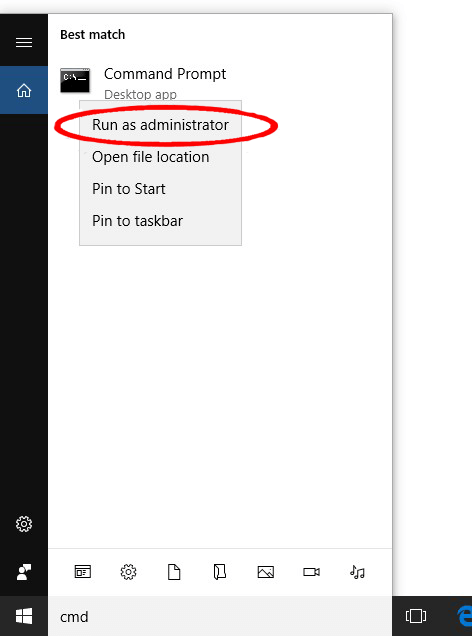
Preguntas frecuentes sobre el servicio de optimización de tiempo de ejecución de .NET
- ¿Cómo desactivo el servicio de optimización de tiempo de ejecución de .Net? Puede desactivarlo en servicios.msc.
- ¿Es seguro deshabilitar el servicio de optimización? No se recomienda deshabilitarlo, ya que optimiza el rendimiento del sistema.
Conclusión
Así es como puede solucionar el problema de CPU alta del Servicio de optimización de tiempo de ejecución de .NET en Windows 10. Todas las soluciones son fáciles de seguir y han ayudado a muchos usuarios.
¡Buena suerte!
Bonificación: Reinicie el servicio de telemetría NVIDIA
Reiniciar el servicio de telemetría de NVIDIA podría ayudar a solucionar el problema, ya que puede corregir datos dañados que afectan al tiempo de ejecución de .NET. Siga estos pasos:
- Abra el comando Ejecutar y escriba Services.msc.
- Busque el Servicio de telemetría NVIDIA, haga doble clic en él, haga clic en Detener y luego en Iniciar.




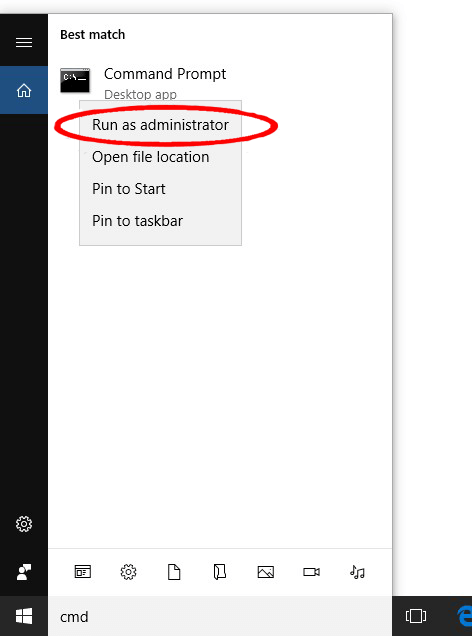

![[CORREGIDO] ¿Cómo arreglar el cambio de avatar de Discord demasiado rápido? [CORREGIDO] ¿Cómo arreglar el cambio de avatar de Discord demasiado rápido?](https://luckytemplates.com/resources1/images2/image-5996-0408150905803.png)
![Solucione el error ESRV_SVC_QUEENCREEK en Windows 10/11 [3 CORRECCIONES] Solucione el error ESRV_SVC_QUEENCREEK en Windows 10/11 [3 CORRECCIONES]](https://luckytemplates.com/resources1/images2/image-4622-0408151111887.png)
![[Mejores soluciones] Arreglar DS4Windows que no detecta el controlador en Windows 10 [Mejores soluciones] Arreglar DS4Windows que no detecta el controlador en Windows 10](https://luckytemplates.com/resources1/images2/image-6563-0408150826477.png)
![[CORREGIDO] Errores de Rise of the Tomb Raider, fallas, caída de FPS, NTDLL, error al iniciar y más [CORREGIDO] Errores de Rise of the Tomb Raider, fallas, caída de FPS, NTDLL, error al iniciar y más](https://luckytemplates.com/resources1/images2/image-3592-0408150419243.png)


![[Solucionado] El controlador WudfRd no pudo cargar el error 219 en Windows 10 [Solucionado] El controlador WudfRd no pudo cargar el error 219 en Windows 10](https://luckytemplates.com/resources1/images2/image-6470-0408150512313.jpg)
![Error de instalación detenida en Xbox One [11 formas principales] Error de instalación detenida en Xbox One [11 formas principales]](https://luckytemplates.com/resources1/images2/image-2928-0408150734552.png)
Giovanni -
¡Qué sorpresa! Nunca pensé que optimizar mi código pudiera reducir tanto el uso de CPU. Lo he implementado y los resultados son impresionantes
Luz Sol -
Excelente artículo, me encanta como explican cada punto. Estoy aprendiendo mucho sobre .NET y la optimización de su rendimiento.
Maria Gomez -
Interesante el enfoque que dan a la optimización. He tenido problemas con la CPU alta en .NET, voy a probar los métodos que sugieren
Carmen_Tech -
Esta guía sobre .NET optimization llegó en el momento justo. He estado luchando con aplicaciones lentas y voy a poner en práctica estos consejos. ¡Gracias
Pedro Quintero -
¿Por qué nadie habla de la importancia de las actualizaciones en .NET? Hay veces que la CPU se vuelve loca simplemente porque una librería está desactualizada
LittleMiau -
Jajaja, si supiera que optimizar .NET era tan fácil, lo hubiera hecho hace tiempo. ¡Me han salvado de tantos dolores de cabeza
Lucas90 -
¿Alguien ha probado el método de optimización en contenedores? Me gustaría saber si realmente se notan mejorías en la CPU
Andrés León -
Les comparto mi experiencia: luego de aplicar algunos de estos métodos, no solo he reducido la carga en mi CPU, sino que también he mejorado la experiencia del usuario final. ¡Funciona!
Héctor IT -
He estado lidiando con problemas de CPU alta en mis aplicaciones .NET. Estos tips son exactamente lo que necesitaba. ¡Gracias
Sofía Ramírez -
La parte de profiling es crítica. Mucha gente ignora esa parte y después se preguntan por qué sus aplicaciones van lentas. Impecable la recomendación
Fernando_23 -
Estoy buscando más información sobre cómo los algoritmos pueden afectar el rendimiento de .NET. ¿Alguien tiene algún recurso que recomendar?
Juan Pérez -
¡Buen artículo! Me ha ayudado a entender mejor cómo optimizar el servicio de .NET y reducir el uso de CPU. Definitivamente seguiré estos consejos
Adriana_vn -
¡Amo este blog! Siempre tienen información valiosa. Después de leer este artículo, me siento más confiada en corregir el problema de CPU alta. ¡Mil gracias!